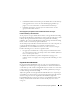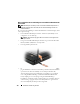Users Guide
Table Of Contents
- Gebruikershandleiding voor de Dell™ Latitude™ XT
- Bronnen
- Over uw tablet-pc
- De tablet-pc instellen en gebruiken
- De tablet-pc met een projector gebruiken
- Netwerken instellen en gebruiken
- Een netwerk of breedbandmodem aansluiten
- Wizard voor netwerkinstallaties
- WLAN (wireless local area network)
- Mobiel breedband/WWAN (Wireless Wide Area Network)
- Wat u nodig hebt om een verbinding met een mobiel breedbandnetwerk op te zetten
- Uw mobiele breedbandkaart van Dell controleren
- Een verbinding maken met een mobiel breedbandnetwerk
- De mobiele breedbandkaart van Dell activeren/deactiveren
- Netwerkinstellingen beheren met behulp van de Dell QuickSet Location Profiler
- Dell Wi-Fi Catcher™ Network Locator
- Microsoft® Windows® Firewall
- De tablet-pc beveiligen
- De tablet-pc reinigen
- Problemen oplossen
- Dell Diagnostics
- Het hulpprogramma Dell Support voor Windows Vista
- Windows Probleemoplosser voor hardware
- Problemen oplossen
- Problemen met de vaste schijf
- Problemen met een optisch station
- Problemen met e-mail of internet
- Foutmeldingen
- Problemen met een IEEE 1394-apparaat
- Vergrendelingen en softwareproblemen
- Problemen met het geheugen
- Netwerkproblemen
- Problemen met de stroomvoorziening
- Problemen met de printer
- Problemen met de scanner
- Problemen met het geluid en de luidspreker
- Problemen met de touchpad of muis
- Problemen met het gebruik van pen en aanraking oplossen
- Problemen met het beeldscherm
- Stroomlampjes
- Het systeemsetupprogramma gebruiken
- Software opnieuw installeren
- Onderdelen toevoegen en vervangen
- Voordat u begint
- Hoofdbatterij
- Vaste schijf
- Subscriber Identity Module (SIM)-kaart
- Ingebouwde kaart met draadloze Bluetooth®-technologie
- Klep voor geheugenmodules en minikaarten
- Geheugen
- Minikaart
- Scharnierkap
- Toetsenbord
- Knoopcelbatterij
- Beeldscherm
- Polssteun
- Moederbord
- Ventilator
- pen en sprietantenne
- Draadloze schakelaar
- Dell™ D/Bay
- Mediacompartiment (optioneel)
- Zijaanzicht, links
- Zijaanzicht, rechts
- Achterkant
- Bovenaanzicht
- Het mediacompartiment instellen
- het mediacompartiment beveiligen
- De tablet-pc aan het mediacompartiment koppelen
- De tablet-pc loskoppelen van het mediacompartiment
- Het optische station in het mediacompartiment installeren
- Het optisch station uit het mediacompartiment verwijderen
- Specificaties voor het mediacompartiment
- uitbreidingsbatterij (optioneel)
- Reizen met uw tablet-pc
- Bijlage
- Verklarende woordenlijst

De tablet-pc met een projector gebruiken 101
• Gebruik de beeldschermrotatieknop om het beeldscherm van de tablet-pc
in de liggende stand te zetten. Zie "De tabletknoppen gebruiken" op
pagina 65 voor meer informatie over de beeldschermrotatieknop.
• Gebruik de menuopties van de projector of andere functies om het
geprojecteerde beeld te draaien.
Overwegingen bij het gebruik van de beeldschermresolutie en hoogte-
breedteverhouding in de kloonmodus
Als de projector een lagere beeldschermresolutie en hoogte-breedteverhouding
heeft dan het beeldscherm van de tablet-pc, zal het grafische subsysteem van de
tablet-pc de laagste beeldschermresolutie en hoogte-breedteverhouding
gebruiken. Als u een lagere beeldschermresolutie en hoogte-breedteverhouding
instelt, zal dat van invloed zijn op de beeldkwaliteit.
Als de tablet-pc bijvoorbeeld een beelschermresolutie van 1.280 x 800 pixels en
een hoogte-breedteverhouding van 16:10 heeft terwijl de projector
gebruikmaakt van een beeldschermresolutie van 1.024 x 768 en een hoogte-
breedteverhouding van 4:3, zult u het volgende merken:
• Het geprojecteerde beeld niet zo scherp als bij een beeldschermresolutie
van 1.280 x 800. Het verlies van scherpte is met name merkbaar tijdens het
lezen van tekst op het scherm.
• Ronde objecten hebben een platter uiterlijk. Deze wijziging is een
resultaat van het overstappen van een hoogte-breedteverhouding van 16:10
naar 4:3.
Uitgebreide bureaubladmodus
De uitgebreide bureaubladmodus stelt u in staat om twee beeldschermen te
configureren met elk hun eigen weergavekenmerken. U kunt het beeldscherm
van de tablet-pc in de staande stand gebruiken bij een resolutie van 1.280 x 800,
terwijl de projector een standaard liggende stand kan gebruiken bij een lagere
resolutie en hoogte-breedteverhouding.
Tijdens het gebruik van de uitgebreide bureaubladmodus start u toepassingen
op de tablet-pc en sleept u als het ware de toepassingen die u door de projector
wilt laten weergeven naar het uitgebreide bureaublad. De uitgebreide
bureaubladmodus komt goed van pas wanneer u de gebruikersactiviteit op de
tablet-pc wilt behouden zonder deze activiteit door de projector te laten
weergeven.